PPT怎么设置文字逐个出现?有用户想要将自己的PPT文档内容设置为逐条显示的效果,这样看起来很有条理,那么应该如何操作呢?其实方法很简单,下面小编就为大家演示详细的操作步骤,我们一起来看看吧。
打开PPT,找到”动画“菜单,点击。

选中文本框,上面的工具栏会动画的各种方式和路径,随便选择一种,我们选择”浮入“。
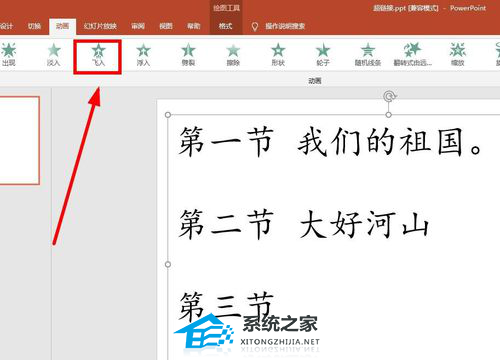
选择它之后,可以试一试,现在文本是作为一个整体浮入页面。点击右侧的”效果选项“。
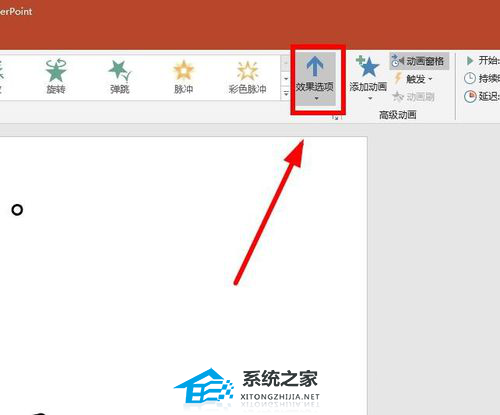
点击”效果选项“旁边的向下的小三角,在下拉菜单中选择”按段落“。
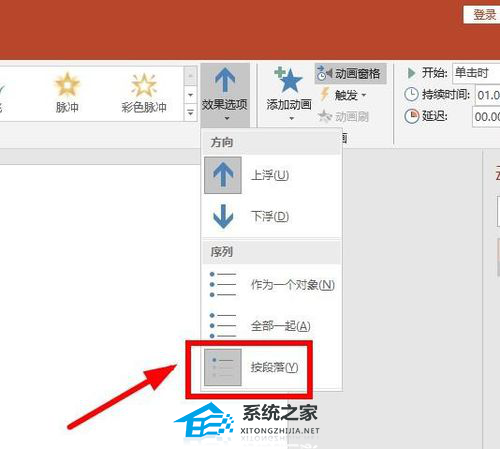
可以在这里设置动画开始的时间,有三个选择:单击时;上一动画结束之后;与上一动画同时。我们选择”上一动画结束之后“。这样省事哈。也可以在这里设置动画持续的时间等。
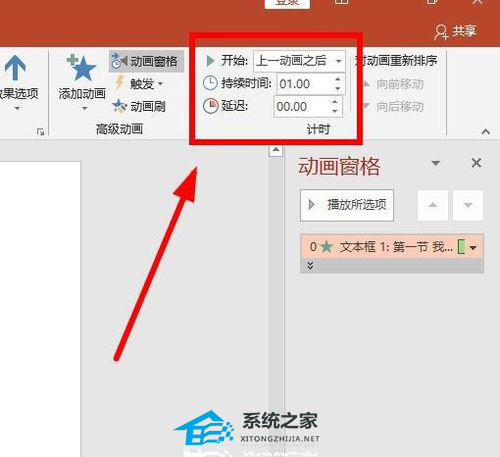
还可以在这里有更多的设置,来增强PPT的效果,为你的PPT加分。点击右侧的小三角,在下拉菜单中选择”效果选项“。

在这个对话框中还可以设置动画播放时的声音,动画出现后的颜色,等等。
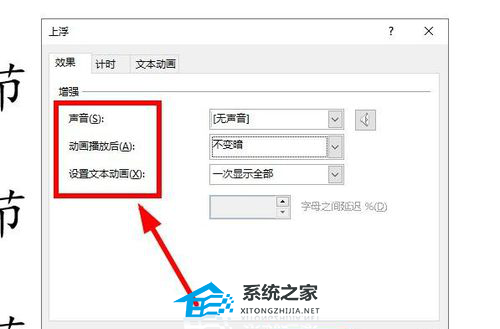
扫描二维码打开小程序直接免费下载
 |
声明:本站所有文章,如无特殊说明或标注,均为本站原创发布。任何个人或组织,在未征得本站同意时,禁止复制、盗用、采集、发布本站内容到任何网站、书籍等各类媒体平台。如若本站内容侵犯了原著者的合法权益,可联系我们进行处理。




